测试了30多款录屏软件,精选6个免费好用的分享给大家 |
您所在的位置:网站首页 › 免vip的视频软件有哪些 › 测试了30多款录屏软件,精选6个免费好用的分享给大家 |
测试了30多款录屏软件,精选6个免费好用的分享给大家
|
测试了30多款录屏软件,精选了6款免费,高清,无水印无广告的录屏工具分享给大家! 第一款:Foxit 录屏官方下载:Foxit 录屏大师-高清无损录制-免费下载 录屏开源软件使用门槛高,操作复杂,电脑自带的系统录屏工具bug多,功能很死板不灵活。如果你需要一个轻量好操作,功能做得很细致符合多种场景需求的录屏软件,那你可以试试Foxit 录屏。 除了最基本的录屏操作,加上摄像头可以屏幕很和人像同时录制。  如果人没办法在电脑前,可以定个时,自动开始自动停止。  可以自由选择帧速率,录制游戏顺畅不卡帧   视频过大的话,可以直接录完高清压缩。 官方下载:Foxit 录屏大师-高清无损录制-免费下载  第二款:迅捷视频工具箱 第二款:迅捷视频工具箱官方下载:迅捷视频工具箱-专业音视频处理软件-免费下载 这是一款功能强大且丰富的视频音频编辑处理工具,有许多非常好用的视频功能,其中就包括了十分好用的录屏功能。 它的录屏操作非常简单,只需一键就可以任意录制想要的屏幕内容。 但它的参数设置十分丰富,可以任意调节自己想要的录制效果。  它可以设置的参数分为四个方面,分别是视频选项、音频选项、画质设置和录制格式。 视频选项可以设置录屏的范围,全屏录制会录制整个电脑界面,区域录制则可以任意调节想要录制的部分区域,应用窗口则可以快速选择已打开的应用窗口。  音频选项可以选择录屏的声音来源,像是游戏主播只想录制系统声音就可以选择“仅系统声音”。 画质设置和录制格式就比较好理解了,能够改变视频的清晰度和格式。 除此之外它还有其他一些功能可以勾选,点击“开始录制”就能录屏了。  第二款:要推荐的就是windows10自带录屏功能 第二款:要推荐的就是windows10自带录屏功能很多小伙伴想录制屏幕内容的时候,又搜索录屏软件,又下载录屏软件,最后还不一定好用。浪费了很多时间,又安装了很多不必要的软件。 其实简单的录屏需求,windows10自带的功能就可以完全满足。 直接使用“Win+G”打开电脑中的Xbox录屏  Win+G同时按下 然后点击左上角的开始录屏就可以录制屏幕了。  默认弹出的Xbox Game Bar  按下“开始录制” 优点:非常方便,系统默认自带,随时可以满足录屏需求。结束后自动保存。 缺点:Windows 内置的 Xbox game bar 应用目前只能在应用程序界面下进行录制,暂时无法直接录制桌面内容。 可能遇到的小问题:如果你的电脑按快捷键无法调出录屏功能,需要在【开始--设置--游戏】 在Xbox Game Bar中,将开关打开,就可以按快捷键调出Windows10录屏  开始--设置--游戏,将开关打开 第三款:Captura它是一款免费开源的屏幕录制工具,它能够将屏幕上的任意区域、应用窗口录制成视频,可以选择是否显示鼠标、记录鼠标点击、键盘按键声音。 并且提供 30 多种语言版本,支持中文。完全无广告。  Captura在视频设置中,选择录制区域,视频编码器,帧率及质量。在视频上方,可以看到鼠标、手指等图标,它们的激活状态可以决定视频是否会显示鼠标、鼠标点击痕迹、按下的键盘按键等信息。  第四款:Free Screen Recorder 第四款:Free Screen Recorder它是简单易用且免费的屏幕录制和捕获软件。可以将录制的视频保存为所有流行的视频格式 - 包括AVI,MOV,WMV,FLV,MP4等等  您可以录制音频和视频,以使用磁带音频的在线屏幕录像机创建完美的屏幕录制。除此之外,您还可以通过网络摄像头录制视频和音频。此外,您可以包括或排除系统声音,配置音频输入选项以及使用来自系统或通过外部麦克风的音频。所有这些都允许您创建任何类型的屏幕录制 - 包括教程视频,游戏,甚至录制您的在线会议。 缺点:不支持中文 第五款:shareXShareX是一个免费的开源程序,它可以让你捕捉或记录屏幕的任何区域,并且只需按一个键就可以共享。它还允许将图像、文本或其他类型的文件上载到您可以选择的许多受支持的目标上或是个人的云端空间等等,多达20多种不同的服务,也能指定到 FTP,也能够自己定义不支援的空间等等。。 程序原生支持中文,并且还有很多特色功能,比如:自动添加水印和阴影、OCR识别、屏幕录制、颜色拾取、哈希检查、修改DNS、尺子功能、显示器测试等。 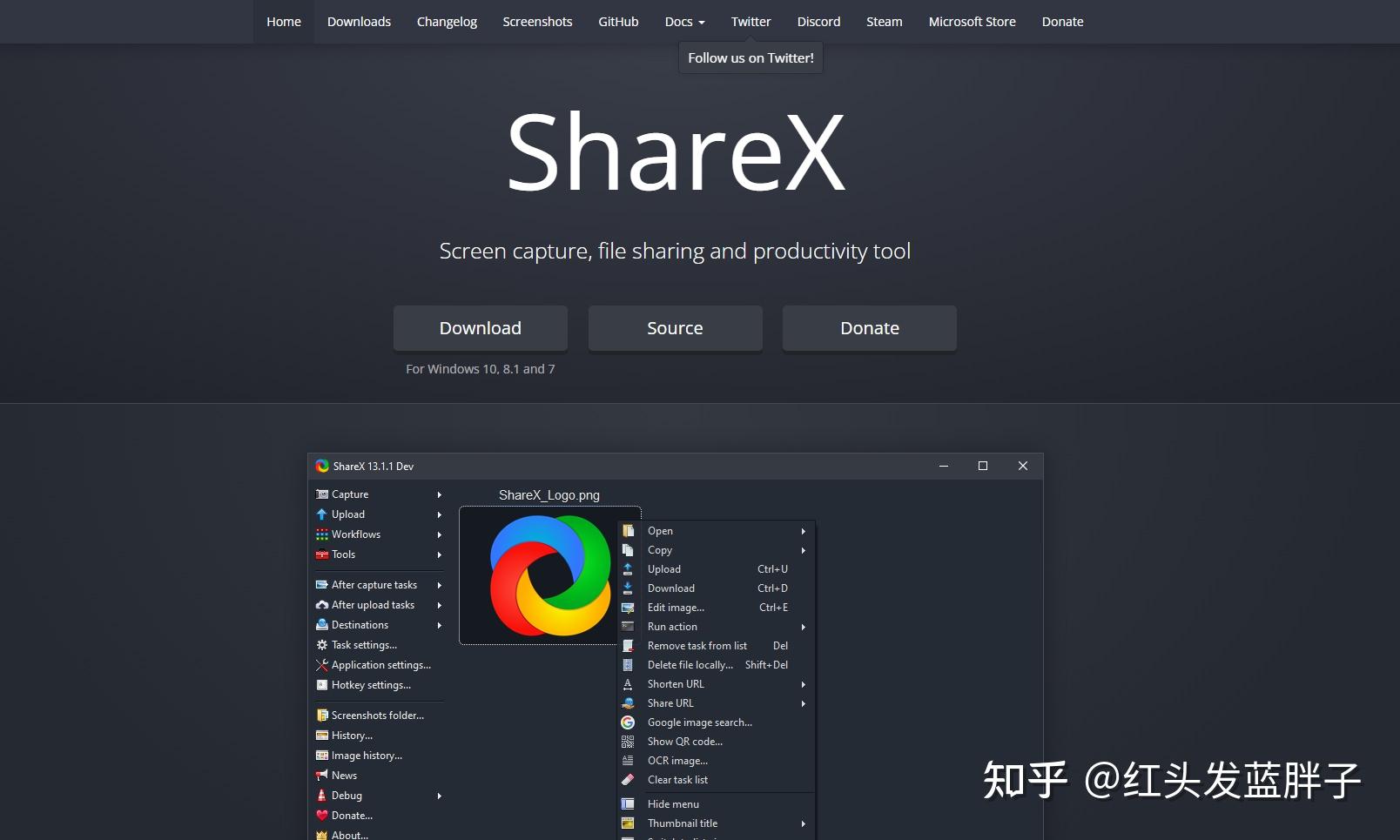 第六款:OBS Studio 第六款:OBS Studio它是一款免费且开源的用于视频录制以及直播串流的软件。支持Windows, Mac以及Linux系统。完美地支持中文版。 高性能实时视频/音频捕获和混合。创建由多个来源组成的场景,包括窗口捕获、图像、文本、浏览器窗口、网络摄像头、捕获卡等。  设置无限数量的场景,您可以通过自定义过渡在它们之间无缝切换。直观的音频混频器与每源滤波器,如噪声门,噪声抑制,增益。使用 VST 插件支持完全控制。 功能强大,易于使用的配置选项。添加新的源,复制现有的源,并毫不费力地调整它们的属性。  完美支持中文  易于使用的配置选项  快捷键设置 |
【本文地址】
今日新闻 |
推荐新闻 |